Debian : j’ai perdu le mot de passe root, comment faire ?

Qu'avons-nous dans la boîte ?
La situation est critique, vous avez perdu le mot de passe « root » de votre machine Debian et vous ne savez pas quoi faire ? Vous aimeriez réinitialiser le mot de passe root mais comment faire ? Pas de panique, nous allons voir comment procéder dans cet article ! La bonne nouvelle, c’est qu’il existe une méthode pour ça.
L’accès aux tâches d’administration d’une machine sous Linux s’appuie sur le compte « root » ou l’utilisation de « sudo » avec un compte qui dispose des autorisations. Néanmoins, il est indispensable de garder en sa possession l’accès au compte « root » en lui-même. Dans cet exemple, j’utilise une machine sous Debian 11 Bullseye mais cela s’applique à d’autres versions et systèmes.
Voici les étapes à suivre pour réinitialiser le mot de passe root sur Debian 11, en partant du principe qu’il est perdu. Soyez vigilant en suivant les étapes ci-dessous.
1. Accéder au menu du Grub
Le Grub, c’est le programme de démarrage d’une machine Linux : il s’affiche au démarrage de la machine. Pour réinitialiser le mot de passe, nous devons accéder au menu Grub de notre machine Debian 11 Bullseye. Pour cela, redémarrez votre système et, pendant ce temps, appuyez sur la touche MAJ (Shift) de votre clavier pour accéder au menu Grub de Debian 11.
Dans une grande majorité de cas, le Grub s’affiche au démarrage de la machine donc il suffit d’appuyer sur la flèche vers le bas (par exemple) pour arrêter le compte à rebours et rester sur le menu Grub.
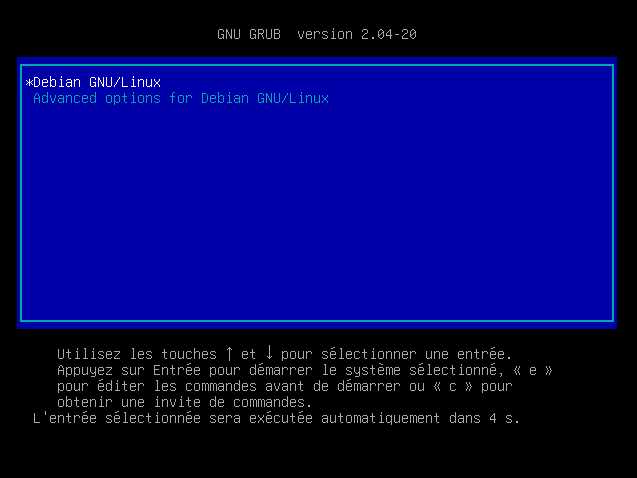
2. Éditer le menu Grub
L’étape suivante consiste à modifier l’entrée de démarrage par défaut de votre Debian 11. Pour cela, appuyez sur la touche « e » de votre clavier pour éditer le contenu du menu Grub. Pour le moment, ne modifiez pas le contenu, et ne supprimez pas de lignes non plus. Une fois que vous avez accès à l’éditeur, passez à l’étape suivante.
Sur l’écran d’édition de Grub, utilisez les flèches directionnelles du clavier pour vous déplacer jusqu’à la fin de la ligne commençant par « Linux ». Là, à la fin de cette ligne, écrivez ceci à la suite :
rw init=/bin/bashGrâce à cette modification, vous allez avoir accès au shell de Linux sans fournir de mot de passe, le tout avec le compte root ! Ce qui va être très utile pour réinitialiser le mot de passe du compte root.
Appuyez sur « CTRL + X » pour appliquer la configuration et redémarrer la machine.
Voici un exemple pour vous guider :
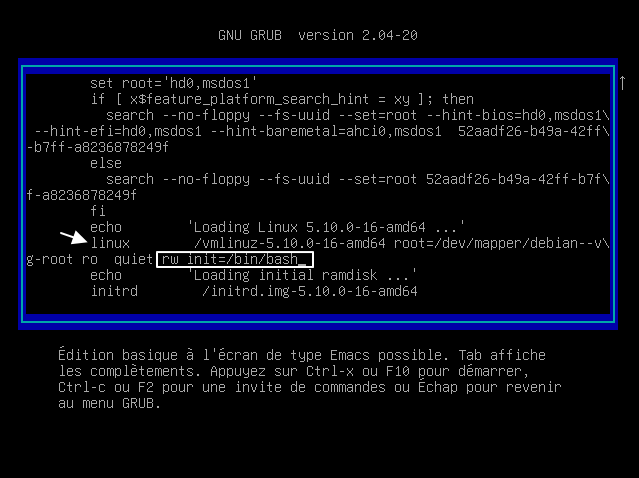
3. Tester l’accès au shell en tant que root
Tout d’abord, vérifions si notre utilisateur a un accès en lecture et en écriture au système de fichiers où le système d’exploitation est installé.
Pour cela, utilisez une commande :
mount | grep -w /Si la commande retourne une ligne avec la valeur « (rw,realtime) » à la fin, cela signifie que vous avez un accès en lecture et en écriture au système de fichiers. Ainsi, il sera possible de changer le mot de passe, car on a les droits d’écriture.
4. Réinitialiser le mot de passe root
Maintenant, changeons le mot de passe comme nous le faisons normalement sur un système Linux en utilisant la commande suivante :
passwd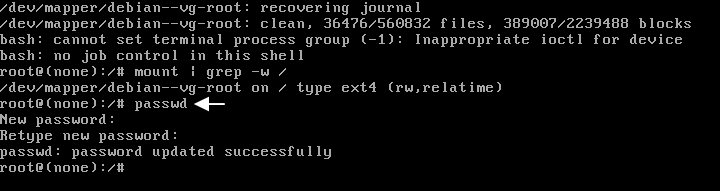
Pour changer le mot de passe d’un utilisateur autre que root, nous devons préciser le nom d’utilisateur. Par exemple, si l’identifiant de l’utilisateur est « tutobox », on fera :
passwd tutobox5. Redémarrer le système
Une fois que vous avez réinitialisé votre mot de passe root Linux, redémarrez votre système pour vous connecter avec le nouveau mot de passe ! Pour le redémarrage, tapez :
exec /sbin/initÀ partir de là, vous pouvez vous connecter et accéder à votre système avec le nouveau mot de passe root. Je suis persuadé que vous êtes rassuré ! 🙂
Grâce à ce nouvel article de la boîte à tutoriels informatique, vous êtes en mesure de réinitialiser le mot de passe root d’une machine Linux dans le cas où vous l’avez perdu, ou que vous ne le connaissez pas !
Ressources :














Merci beaucoup pour ce guide pratique!
Bonjour
« J’ai perdu le mot de passe ROOT, comment faire ? »
Ma distribution est Linux Mint19 « Tara » Cinnamon Edition
GNU GRUB version 2.06
Je suis allé jusqu’à l’étape 4. Réinitialiser le mot de passe root. Aprés avoir validé la commande passwd, le curseur a clignoté, sans me laisser entrer un (nouveau) mot de passe.
Merci d’avance et meilleures salutations
Alain Hoffmann
02 VIII 2023
Très utile,
Bien Merci pour ces commandes qui sauve la situation.
Ca ne fonctionne pas , comme toujours avec les tutos postés sur internet … tape tout correctement , fais CTRL+X et quand ca redemarre , ca continue à me demander ce foutu mot de passe….
Vous avez écrit : « il suffit d’appuyer sur la flèche vers le bas pour arrêter le compte à rebours » ensuite vous avez écrit « appuyez sur la touche e ».
Voilà comment on fout en l’air un tuto.
Pour que ça fonctionne, il faut taper sur la touche e si Grub pointe sur la première ligne.
Pas la ligne recover !
Mon linux est vieux de deux ans
Très bien fonctionné avec Pepper Mint (Debian) 6.1.0.23-amd64, un vieux portable.
Tout le tuto a été réalisé mais y final le nouveau mot de passe ne permet pas d’être utilisé. Dommage ça semblait prometteur.
a parfaitement fonctionné sur debian 11, t’es au top 😉
you’re the ONE 😉